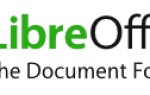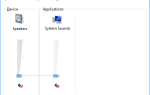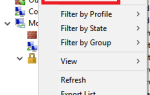Для некоторых Хэллоуин — это еще одно ежегодное событие. Для других это день празднования, когда паутина, тыквы и все, что между ними, заполняют безрадостные стены офисов и домов.
Так почему бы не ваш рабочий стол? Читайте дальше, чтобы превратить свой некогда безрадостный рабочий стол в страну с привидениями, используя совершенно бесплатный и безумно полезный Rainmeter.
!
Всплывающие Призраки
… или что-нибудь, действительно! Этот простой скин позволит вам создавать маленькие, желательно жуткие изображения, движущимися мышью. Вы можете сделать так, чтобы ваши изображения появлялись над или под любым окном, создавая тонкое или явное удивление.
Мы сделаем так, чтобы следующее изображение появилось на вашем рабочем столе, используя несколько настроек Rainmeter.

В вашем документы папка, голова к Rainmeter> Скины. Это ваша основная папка скинов, в которой будут храниться как файл конфигурации, так и файл образа вашей скины. Щелкните правой кнопкой мыши в папке «Скины» и создайте новую папку. Назовите эту папку призрак для удобства хранения. Откройте эту папку и в пустой папке щелкните правой кнопкой мыши пустое место и выберите новый а потом Текстовый документ.
В этом документе введите следующее:
[Rainmeter]
Update=1000
[Background]
Meter=Image
ImageName=ghost.png
W=300
H=
PreserveAspectRatio=1Выше будет отображаться ваше изображение с шириной 300 пикселей и высотой, которая зависит от размера вашего изображения. Тогда голова к Файл> Сохранить как, и введите имя файла как ghost.ini будучи уверенным, чтобы включить расширение INI.
Затем поместите ghost.png изображение в папке Ghost. Вы можете использовать изображение выше, щелкнув правой кнопкой мыши по нему, выбрав Сохранить как, и сохраните файл в этой папке, используя предоставленное имя. Теперь у вас должно быть два файла: файлы INI и PNG.
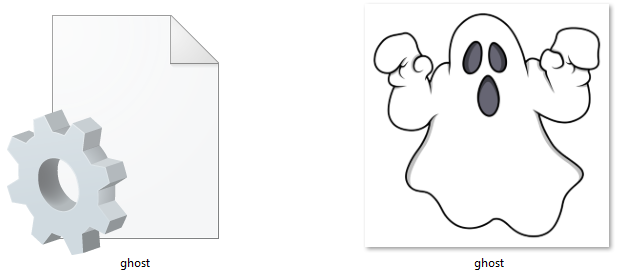
Затем откройте Управление Rainmeter окно. Выберите Обновить все кнопку, и вы должны увидеть свой призрак папка в левом выборе. Дважды щелкните папку с призраками и выберите ghost.ini файл.
Как только скин будет загружен, вам придется изменить несколько параметров: изменить Позиция в На рабочем столе, прозрачность в ~ 100%, а также При наведении в Исчезать в. Это сделает ваше изображение невидимым, пока вы не наведете курсор мыши на изображение. Наконец, проверьте Пролистать вариант.
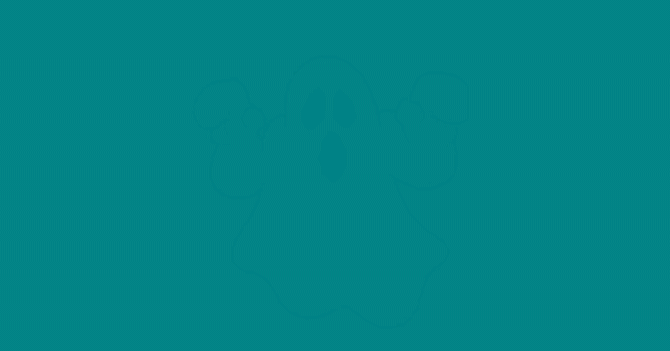
Вот и все, теперь вы должны иметь возможность навести курсор мыши на изображение выше или любое изображение, чтобы оно появилось! Вы также можете установить Позиция в Оставайтесь на вершине чтобы он появился над любым окном.
Кровавые Часы
Хэллоуин — это не Хэллоуин без капельки крови на рабочем столе. Чтобы создать кровавые часы, загрузите и установите очень популярный скин Elegance 2 для Rainmeter.
После установки загрузите скин, чтобы просмотреть его на рабочем столе.
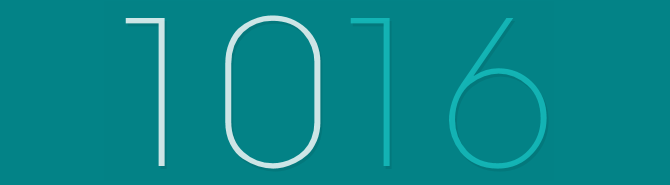
Перейдите в папку Config в вашем каталоге Rainmeter (C: \ Users \ [Имя пользователя] \ Documents \ Rainmeter \ Skins \ Elegance2 \ Config) и дважды щелкните По умолчанию файл, чтобы открыть его.
Изменить LocalFontFace параметр для другого имени шрифта, установленного на вашем компьютере. Я выбрал Решение трэш. Замените параметр по умолчанию этим именем.
Затем измените Color1 а также color3 Параметры под цвет по вашему выбору. Вы можете ввести шестнадцатеричные цвета в этом пространстве, поэтому зайдите на сайт Color Hex и выберите кровавый цвет. Я выбрал ff3f46.
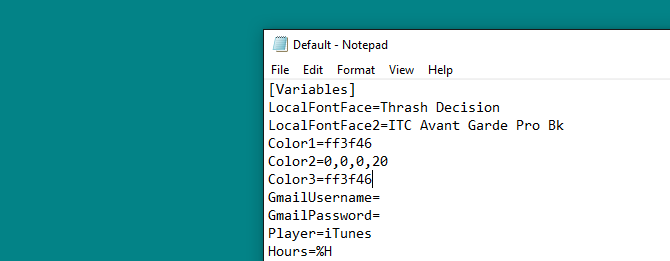
В заключение, щелкните правой кнопкой мыши свою кожу и выберите обновление. Ваши изменения должны распространяться также на все скины в модифицированном скине Elegance, как показано ниже.

Теперь вы должны увидеть свой новый кровавый скин Rainmeter.
Хэллоуин иконки
Значки дождемера
очень легко сделать и предоставить дополнительный интерфейс к вашему интерфейсу.
Самый простой способ создания значков — присвоить другой набор значков и просто добавить собственное изображение значка. Мы будем использовать популярный набор Honeycomb. Загрузите и установите Honeycomb, чтобы начать.
Перейдите в раздел «Изображения» вашей папки сота «Соты» (C: \ Users \ [Имя пользователя] \ Documents \ Rainmeter \ Skins \ Honeycomb \ @Resources \ Images) и замените значок. Это можно сделать, переместив файл значков PNG в эту папку, удалив значок по умолчанию и изменив имя нового файла значков на имя, которое вы удалили. Я буду менять значок Chrome со стандартного изображения в виде сот на значок из набора значков Хэллоуина.
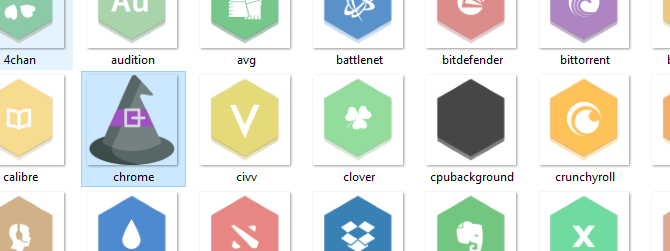
После того как вы заменили изображение значка, перейдите к Управление Rainmeter нажмите на Обновить все и загрузите ваш измененный скин.
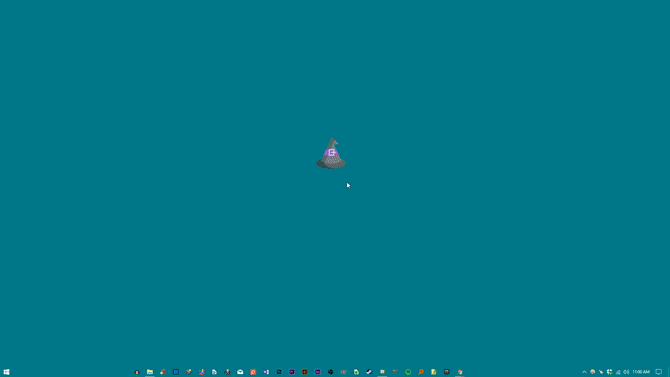
Если вы хотите создавать новые значки программ, недоступные в Honeycomb, перейдите по ссылке, чтобы узнать, как создавать значки
от начала до конца.
BRRAAAIIINNNMETERS!
Rainmeter позволяет пользователям настраивать свои рабочие столы без конца. Рождество, Хэллоуин, не бывает слишком больших или маленьких праздников, с которыми Rainmeter не справится, используя простые приемы. Вы даже можете прикрепить на живые обои
чтобы завершить жуткий, сезонный эффект!
Какие еще советы и хитрости Rainmeter вы бы хотели изучить? Дайте нам знать в комментариях ниже!